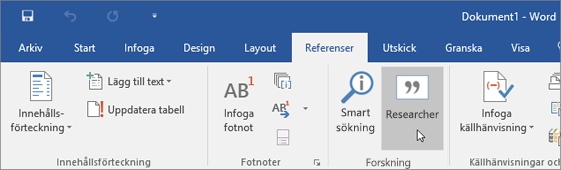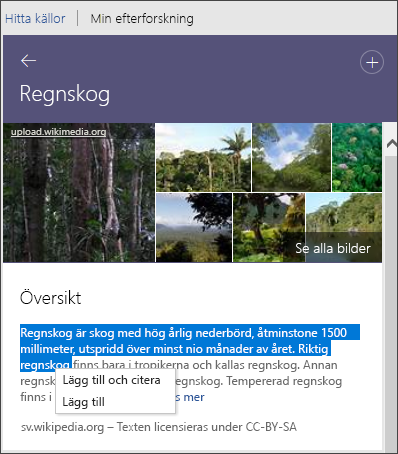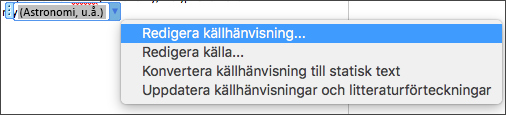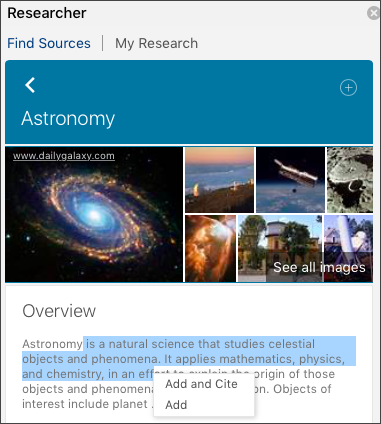Viktigt!: Researcher dras tillbaka från och med den 1 januari 2025.
Researcher hjälper dig att hitta och citera tillförlitliga källor för din uppsats i några få steg.

|
|
Obs!: Researcher är endast tillgängligt på engelska, franska, italienska, tyska, spanska och japanska.
Söka efter och lägga till innehåll med källhänvisningar i dokumentet
Obs!: Researcher använder Bing för att hämta rätt innehåll från webben och ge strukturerad, säker och trovärdig information.
-
Välj Researcher i gruppen Referens på fliken Referens.
-
Skriv ett nyckelord för det ämne du undersöker i sökrutan och tryck på Retur.
I fönstret Resultat visas en lista med källor som du kan använda i dokumentet.
-
Välj ett ämne i fönstret Resultat som du vill utforska i detalj.
eller
Tryck på plustecknet i det övre högra hörnet på ett resultat för att påbörja en disposition för ditt forskningsområde. Resultatet läggs till som en ämnesrubrik i dokumentet och en länk sparas till resultatet i en kommentar.
-
När du utforskar texten i fönstret Resultat och gör något av följande:
-
Välj Lägg till om du bara vill lägga till text i dokumentet.
-
Välj Lägg till och Citera för att lägga till text och ta även med källhänvisning för källan.
-
Tryck på Visa alla bilder för att öppna bildgalleriet. Välj plustecknet för att lägga till bilden i dokumentet
-
-
När du har lagt till text eller en bild uppmanas du att uppdatera litteraturlistan.
Välj Uppdatera för att automatiskt skapa eller uppdatera din befintliga litteraturförteckning.
Redigera källhänvisningar
Om du vill redigera väljer du källhänvisningen och väljer listrutan.
-
VäljRedigera källhänvisning.
Mer information finns i Lägga till eller ändra källor, källhänvisningar och litteraturförteckningar .
Söka efter och lägga till innehåll med källhänvisningar i dokumentet
Obs!: Den här funktionen är endast tillgänglig om du har en Microsoft 365-prenumeration. Om du har en Microsoft 365-prenumeration bör du kontrollera att du har den senaste versionen av Office.
-
På fliken Referens väljer du Researcher.
-
Skriv ett nyckelord för det ämne du undersöker i sökrutan och tryck på Retur.
I fönstret Resultat visas en lista med källor som du kan använda i dokumentet.
Obs!: Researcher använder Bing för att hämta rätt innehåll från webben och ge strukturerad, säker och trovärdig information.
-
Välj ett ämne i fönstret Resultat som du vill utforska i detalj.
eller
Tryck på plustecknet i det övre högra hörnet på ett resultat för att påbörja en disposition för ditt forskningsområde. Resultatet läggs till som en ämnesrubrik i dokumentet och en länk sparas till resultatet i en kommentar.
-
När du utforskar texten i fönstret Resultat och gör något av följande:
-
Välj Lägg till om du bara vill lägga till text i dokumentet.
-
Välj Lägg till och Citera för att lägga till text och ta även med källhänvisning för källan.
-
Tryck på Visa alla bilder för att öppna bildgalleriet. Välj Lägg till bild för att lägga till den i dokumentet
-
-
När du har lagt till text eller en bild uppmanas du att uppdatera litteraturlistan.
Välj Uppdatera för att automatiskt skapa eller uppdatera din befintliga litteraturförteckning.
En kort översikt över funktionen finns i videon nedan

Redigera källhänvisningar
Om du vill redigera väljer du källhänvisningen och väljer listrutan.
-
Välj Redigera den här källhänvisningen....
Mer information finns i Redigera källhänvisningar .